u盘装win7操作教程
- 分类:Win7 教程 回答于: 2022年11月17日 09:28:00
现在想给win7重装系统的话是非常简单的事情,可用的方法有很多,比较通用的就是借助u盘重装win7系统,使用简单。那么具体u盘怎么装win7呢?下面就给大家演示下u盘装win7操作教程。
工具/原料:电脑
系统版本:win7
品牌型号:联想小新air12
软件版本:装机吧重装软件
方法/步骤:
下载装机吧重装软件用u盘装win7:
1、u盘怎么装win7?在一台可用的电脑上打开装机吧一键重装系统工具,插入一个8g以上的空白u盘,选择u盘重装系统模式,点击开始制作。

2、选择需要安装的windows7系统,点击开始制作。
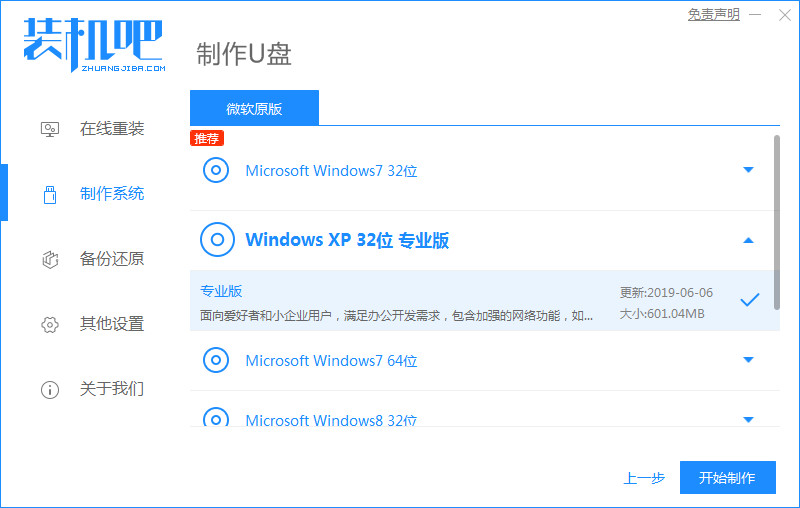
3、等待制作u盘启动盘成功后,可先预览需要安装的电脑主板的启动热键,然后再拔除u盘退出。

4、插入u盘启动盘进电脑中,开机不断按启动热键进启动界面,选择u盘启动项回车确定进入到pe选择界面,选择第一项pe系统回车进入。

5、在pe系统桌面上打开装机吧装机工具,然后选择win7系统点击安装到系统盘c盘,点击开始安装。

6、等待安装完成后,选择立即重启电脑,期间可能会重启多次,等待进入到win7系统桌面即表示安装成功。

注意事项:关闭杀毒安软件,做好c盘备份。
总结:以上就是u盘装win7操作教程了,希望能给大家带来帮助!
 有用
26
有用
26


 小白系统
小白系统


 1000
1000 1000
1000 1000
1000 1000
1000 1000
1000 1000
1000 1000
1000 1000
1000 1000
1000 1000
1000猜您喜欢
- 应用程序错误,小编教你怎么解决spools..2018/05/30
- 小马win7激活工具,小编教你如何激活..2017/11/23
- 图文详解windows7系统安装教程..2020/11/22
- 解决电脑如何重装系统教程方法 电脑怎..2019/04/12
- directx12,小编教你directx122018/03/20
- windows7系统安装教程2022/08/20
相关推荐
- 电脑城装机版win7系统的详细安装教程..2021/06/08
- win7还原系统如何操作2022/10/17
- 如何使用360一键重装系统win7..2022/11/14
- office2013激活工具,小编教你怎么使用..2018/05/14
- win7系统还原怎么设置?2022/09/07
- win7系统重装2022/10/07

















